- Autorius Lauren Nevill [email protected].
- Public 2023-12-16 18:54.
- Paskutinį kartą keistas 2025-01-23 15:22.
Vaizdo įrašų peržiūra internete yra patogiausia, jei yra ryšys pakankamai dideliu greičiu. Jei jūsų ryšio greitis nėra pakankamai didelis, galite atsisiųsti vaizdo įrašą, paimdami jį iš svetainės. Norėdami tai padaryti, galite naudoti vieną iš kelių būdų.
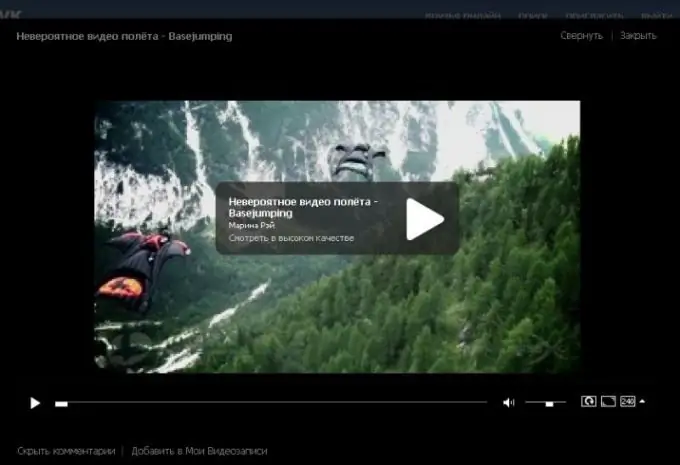
Nurodymai
1 žingsnis
Paprasčiausias variantas yra naudoti žiniatinklio naršyklės priedus, kurie naudojami vaizdo įrašui peržiūrėti. Daugeliu atvejų oficialioje kūrėjo svetainėje galite rasti daugybę priedų, susijusių su naršymo internete optimizavimu ir supaprastinimu, ir specializuotų programėlių, skirtų atlikti tam tikras funkcijas. Ieškokite plėtinių, skirtų „Flash“vaizdo įrašams atsisiųsti. Atkreipkite ypatingą dėmesį į tai, kad reikia ieškoti tokių priedų, kurie tinka būtent svetainei, iš kurios ketinate atsisiųsti vaizdo įrašą, nes, pavyzdžiui, atsisiuntimo iš „YouTube“priedas neveiks vkontakte.ru. Įdiekite priedą ir įdėkite jį į savo naršyklės skydą.
2 žingsnis
Taip pat galite naudoti specializuotas programas, skirtas užfiksuoti ir atsisiųsti žiūrėtus vaizdo įrašus. Pavyzdžiui, norėdami atsisiųsti vaizdo įrašus iš svetainės vkontakte.ru, galite naudoti programą „vksaver“. Jo ypatumas yra tai, kad jis gali atsisiųsti ne tik vaizdo įrašus, bet ir garso failus, bet tik iš svetainės vkontakte.ru. Eikite į audiovkontakte.ru, atsisiųskite ir išsaugokite programą. Tada iš naujo paleiskite naršyklę. Baigus šią operaciją, šalia garso ir vaizdo failų, bus mygtukas su raide S. Spustelėję jį, būsite nukreipti į puslapį, iš kurio galėsite atsisiųsti failą.
3 žingsnis
Naudokite puslapio šaltinio rodinio funkciją. Joje bus tiesioginė nuoroda į atsisiųstą failą. Pavyzdžiui, norėdami peržiūrėti puslapio šaltinio kodą naudodami „Google Chrome“žiniatinklio naršyklę, turite spustelėti mygtuką „Nustatymai“, tada pereiti į meniu „Įrankiai“, tada spustelėkite mygtuką „Peržiūrėti šaltinio kodą“. Paieškos kode įveskite mp4 arba flv. Suraskite reikalingo failo nuorodą, tada dešiniuoju pelės mygtuku spustelėkite jį ir išsaugokite standžiajame diske.






